win10设备管理器没有蓝牙解决方案
来源:Win7之家
时间:2023-08-17 11:04:53 137浏览 收藏
偷偷努力,悄无声息地变强,然后惊艳所有人!哈哈,小伙伴们又来学习啦~今天我将给大家介绍《win10设备管理器没有蓝牙解决方案》,这篇文章主要会讲到等等知识点,不知道大家对其都有多少了解,下面我们就一起来看一吧!当然,非常希望大家能多多评论,给出合理的建议,我们一起学习,一起进步!
由于蓝牙不可见,部分Win10用户在设备管理器控制面板中无法找到蓝牙设备,因此无法进行相关的操作。我们该怎么办?您可以先重启计算机查看。要查找蓝牙适用服务,请在计算机管理控制面板中打开服务功能。如果没有操作,鼠标右键打开。如果问题仍然没有解决,您可以检查系统软件是否必须升级。
win10设备管理器没有蓝牙解决方案:
一、重启电脑。
发生上述问题的因素可能是计算机表示的问题,并试图重新启动以解决它们。
二、检查操作系统是否必须升级。
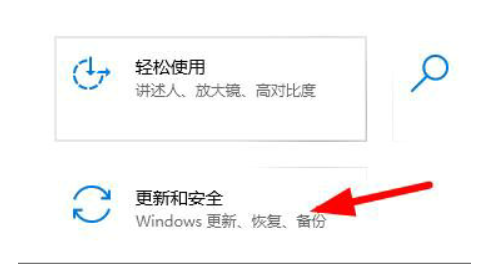
1.必须先添加到设置网页中。

2.然后点击升级和安全。
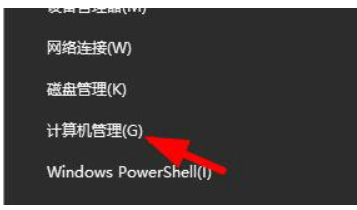
3.此时查询下图中的部分,检查是否需要升级。
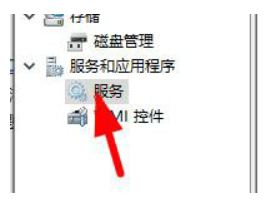
三、检查蓝牙服务是否开放。
1.先去右键菜单栏,点击计算机管理。
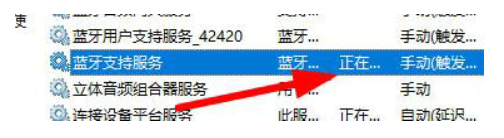
2.在网页下找到下图中的服务按钮,点击查看。
3.然后找到下图所示的蓝牙适用服务,如果不运行,必须手动打开。
以上是win10设备管理器没有蓝牙解决方案,可以根据上述流程解决大部分问题,恢复蓝牙的应用。
本篇关于《win10设备管理器没有蓝牙解决方案》的介绍就到此结束啦,但是学无止境,想要了解学习更多关于文章的相关知识,请关注golang学习网公众号!
声明:本文转载于:Win7之家 如有侵犯,请联系study_golang@163.com删除
相关阅读
更多>
-
501 收藏
-
501 收藏
-
501 收藏
-
501 收藏
-
501 收藏
最新阅读
更多>
-
241 收藏
-
125 收藏
-
206 收藏
-
106 收藏
-
258 收藏
-
159 收藏
-
104 收藏
-
148 收藏
-
186 收藏
-
275 收藏
-
268 收藏
-
424 收藏
课程推荐
更多>
-

- 前端进阶之JavaScript设计模式
- 设计模式是开发人员在软件开发过程中面临一般问题时的解决方案,代表了最佳的实践。本课程的主打内容包括JS常见设计模式以及具体应用场景,打造一站式知识长龙服务,适合有JS基础的同学学习。
- 立即学习 543次学习
-

- GO语言核心编程课程
- 本课程采用真实案例,全面具体可落地,从理论到实践,一步一步将GO核心编程技术、编程思想、底层实现融会贯通,使学习者贴近时代脉搏,做IT互联网时代的弄潮儿。
- 立即学习 516次学习
-

- 简单聊聊mysql8与网络通信
- 如有问题加微信:Le-studyg;在课程中,我们将首先介绍MySQL8的新特性,包括性能优化、安全增强、新数据类型等,帮助学生快速熟悉MySQL8的最新功能。接着,我们将深入解析MySQL的网络通信机制,包括协议、连接管理、数据传输等,让
- 立即学习 500次学习
-

- JavaScript正则表达式基础与实战
- 在任何一门编程语言中,正则表达式,都是一项重要的知识,它提供了高效的字符串匹配与捕获机制,可以极大的简化程序设计。
- 立即学习 487次学习
-

- 从零制作响应式网站—Grid布局
- 本系列教程将展示从零制作一个假想的网络科技公司官网,分为导航,轮播,关于我们,成功案例,服务流程,团队介绍,数据部分,公司动态,底部信息等内容区块。网站整体采用CSSGrid布局,支持响应式,有流畅过渡和展现动画。
- 立即学习 485次学习
